Se você usa módulos de código "componentes prontos para uso" em seus projetos do Visual Studio regularmente, deve usar Inserir snippet opção acessível através do editor VSclique com o botão direito do mouse no menu de contexto. Para aqueles que nunca experimentaram antes, ele permite acessar a amostra juntamente com os trechos de código salvos pelos usuários e inseri-los nos arquivos de código-fonte do projeto atual. Como o Visual Studio não possui um gerenciador de trechos de código embutido para organizar trechos de amostra e salvos, tente Designer de trechos. É um suplemento para o Visual Studio 2008 e2010, permitindo aos usuários não apenas organizar trechos de código, mas também projetar e exportar trechos de código. Com o Snippet Designer ativado, você pode selecionar o módulo de código presente no seu arquivo de código e exportá-lo para o Snippet Designer, que permite definir as variáveis usadas no snippet e salvar o arquivo do snippet. Ele também incorpora um pequeno Snippet Explorer, responsável por inserir o snippet selecionado no arquivo de código atual e pesquisar arquivos de snippet na sua biblioteca de snippets de código.
O Snippet Designer pode ser usado de duas maneiras; você podecrie um arquivo de trecho do zero ou exporte o módulo de código selecionado para o Snippet Designer para fornecer ainda mais o código. Ele adiciona uma opção Designer de trechos na caixa de diálogo Novo arquivo (acessível em Arquivo -> Novo arquivo). Quando acessado, ele abre o Snippet Designer para escrever um novo trecho de código.

A opção Exportar como snippet no menu do botão direito oferece uma maneira rápida de criar um snippet.
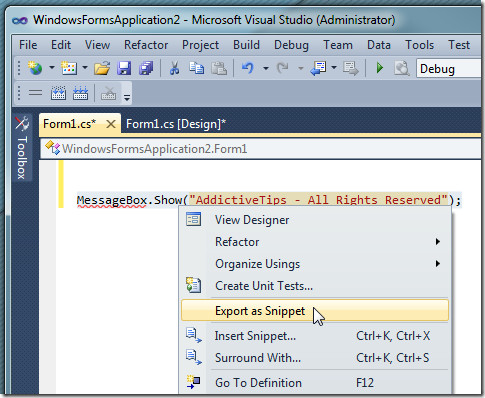
O editor de trechos permite fazer substituições paravariáveis e outros símbolos, para que possam ser facilmente identificados quando você exporta o snippet no arquivo de código-fonte. Se você inseriu o snippet, insira seu nome e idioma em que codificou o snippet. Agora salve o snippet na pasta My Code Snippets recém-criada.
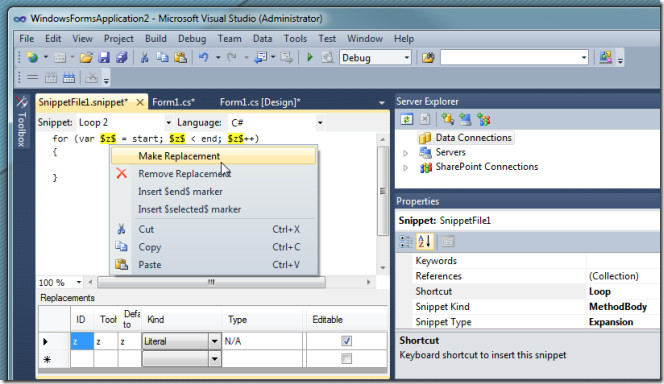
Quando você deseja inserir o snippet na origemarquivo de código, clique com o botão direito do mouse na área vazia no editor do VS e selecione Inserir trecho. Isso permitirá que você explore a pasta de trechos. Basta ir para a pasta My Code Snippets e selecionar o arquivo de snippet necessário para inseri-lo no seu arquivo de código-fonte.
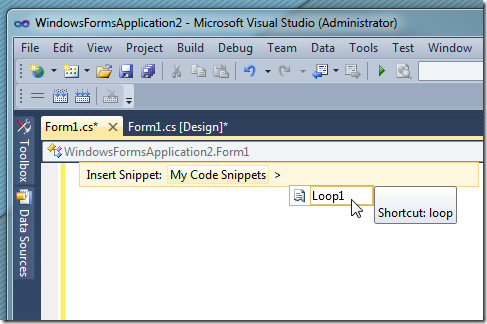
Você pode acessar o Snippet Explore em OutrosSubmenu do Windows presente no menu principal Ver. O Snippet Explorer permite pesquisar todos os snippets salvos por idiomas. Basta escolher o idioma dos trechos que deseja pesquisar, digite a palavra-chave e pressione o botão Pesquisar.
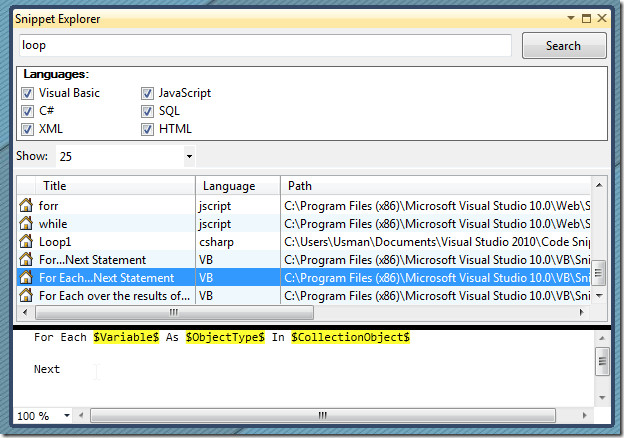
O Snippet Designer prova ser uma ferramenta útil paraaqueles que salvam e usam trechos de código pequenos de um gerenciador de trechos de código de terceiros. É um suplemento de código aberto e funciona no Visual Studio 2008 e no Visual Studio 2010. Nós o testamos no Windows 7.
Download do Snippet Designer













Comentários